萬盛學電腦網 >> 圖文處理 >> Photoshop教程 >> ps圖片處理 >> 如何用PS把模糊照片處理成清晰圖片
如何用PS把模糊照片處理成清晰圖片
最終效果圖

原圖

照片中的人物有些模糊,主要是因為對焦不准形成,如果直接用USM濾鏡銳化,不能識別圖像的真正輪廓,而只是靠識別像素間的反差來辨別,所以需要通道來幫忙!
1、激活通道面板,觀察RGB三個通道,發現紅色通道中的信息比較豐富,質量較高,決定用紅色通道工作。復制紅色通道為紅色通道副本。執行濾鏡-風格化-照亮邊緣,參數如圖
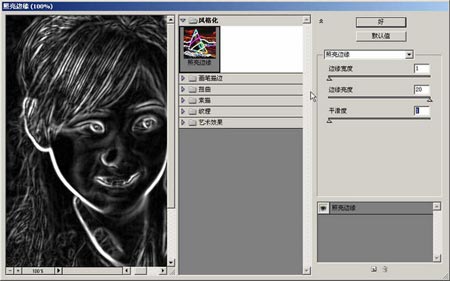
2、對紅通道副本高斯模糊,如圖
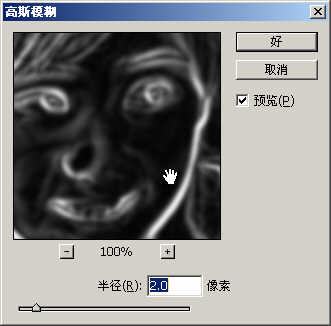
3、用色階命令對紅通道副本進行調整,參數如圖

4、設置前景色為黑色,選擇合適的筆刷工具把不需要銳化的部分塗掉,如遠景等
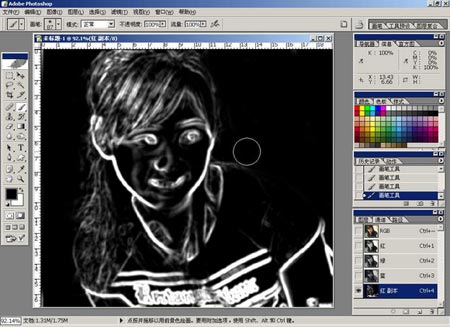
5、選區已經做出來了,然後把紅副本通道作為選區載入,回到圖層面板,將背景復制一層,不要取消選區。執行濾鏡-藝術效果-繪畫塗抹,參數如圖

6、再將背景副本復制為背景副本1,將背景副本1移動到背景副本之下,將背景副本1的透明度改為30%,將背景副本改為濾色,目的是將畫面稍微調亮

效果圖

注:更多精彩教程請關注三聯photoshop教程欄目,三聯PS群:182958314歡迎你的加入
ps圖片處理排行
軟件知識推薦
相關文章
copyright © 萬盛學電腦網 all rights reserved



